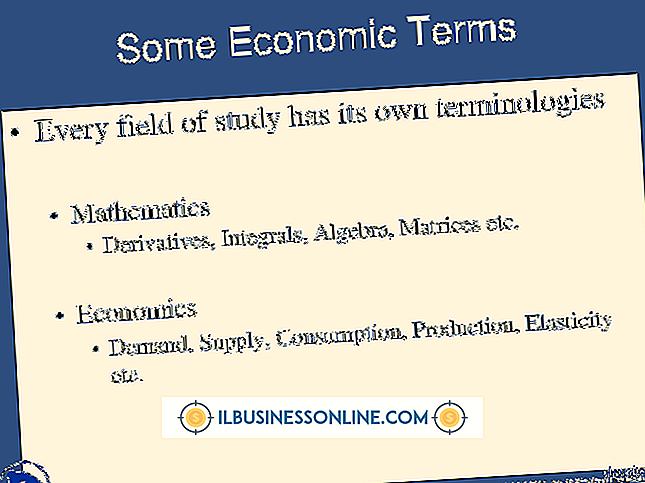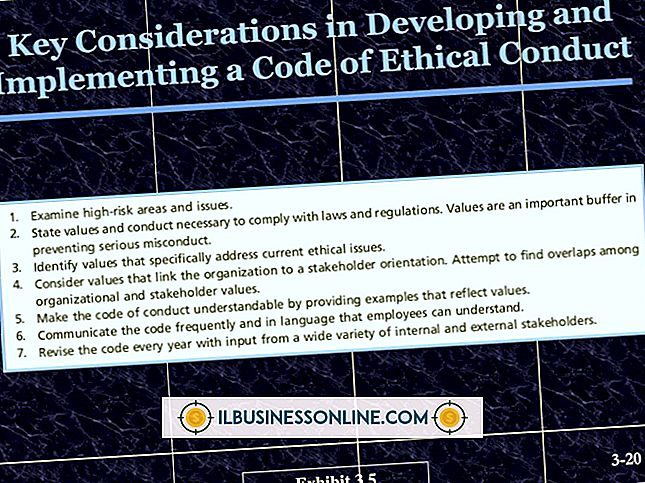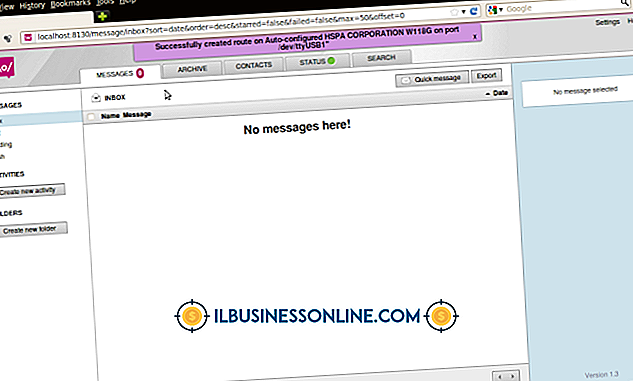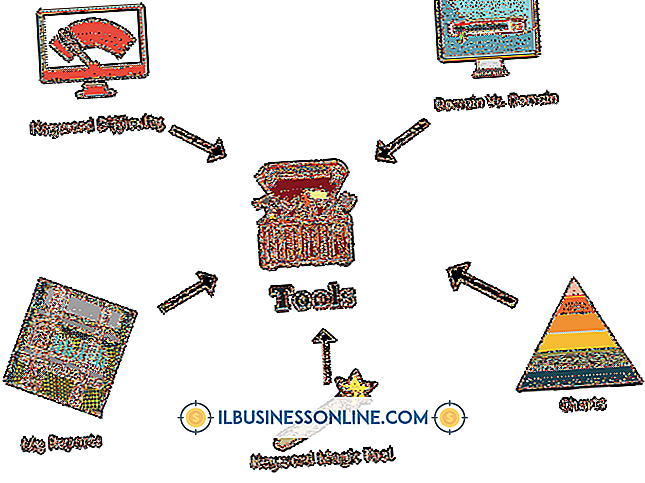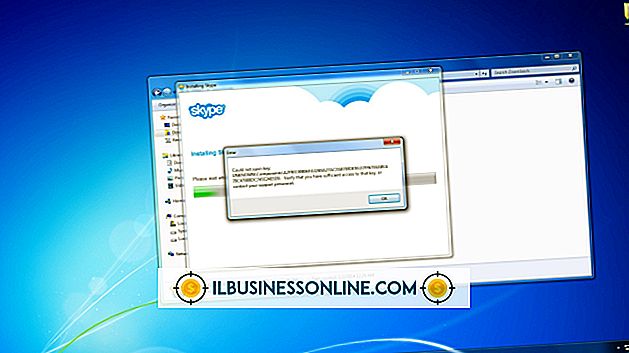Cara Mengosongkan Ruang pada D Disk Drive

Ketika kapasitas disk komputer tempat kerja Anda berkurang, menginstal aplikasi untuk melakukan operasi vital menjadi lebih sulit tergantung pada jumlah ruang yang dibutuhkan. Dalam lingkungan bisnis, ini juga dapat mencegah Anda menyimpan jenis media besar yang diperlukan untuk referensi di masa mendatang atau untuk tujuan cadangan. Jika komputer Anda memiliki beberapa disk drive berkapasitas rendah selain dari drive C: utama, Anda dapat menggunakan berbagai metode yang efisien untuk membebaskan ruang tambahan.
Pembersihan disk
1.
Klik tombol "Start" dan kemudian klik "Computer."
2.
Klik kanan drive disk "D" dan pilih "Properties." Klik tombol "Disk Cleanup".
3.
Pilih file yang akan dihapus, seperti file program yang diunduh, file sementara, dan data yang disimpan di Recycle Bin.
4.
Klik "OK" dan kemudian klik "Hapus File" untuk menghapus file dari hard disk.
Copot Aplikasi
1.
Klik tombol "Start" dan kemudian klik "Control Panel."
2.
Klik tautan "Copot Program" yang ditemukan di bagian Program.
3.
Klik kanan aplikasi yang ingin Anda hapus dan pilih "Copot pemasangan." Ikuti instruksi untuk menyelesaikan prosedur.
Pindahkan File Multimedia ke Drive Cadangan
1.
Sambungkan unit cadangan ke komputer Anda, seperti flash drive atau drive hard disk eksternal.
2.
Temukan file yang ingin Anda buat cadangannya pada drive D :. Untuk memilih beberapa file, tekan dan tahan tombol "Ctrl" sambil mengklik setiap file.
3.
Klik kanan salah satu file yang dipilih, pilih "Kirim Ke" dan kemudian klik drive cadangan. Perhatikan bahwa Windows memberi label perangkat portabel "Removable Disk" secara default.
4.
Izinkan sistem untuk menyalin file ke drive cadangan. Hapus file sumber asli dari drive D :.